
ClockGen - utilita pro přetaktování z Windows
Seznam kapitol
Jsem zatížený na malé počítače. Občas postavím malý ale výkonný počítaček typu "LAN party animal" a nějakou dobu řeším záležitosti spojené s jeho poněkud netypickou konstrukcí. U posledního počítače jsem byl připravený na problémy s umístěním komponent a na boj s chlazením, jediným problémem bylo přetaktování - deska microATX neměla v BIOSu žádné položky umožňující náš oblíbený "sport". Naštěstí jsem zjistil, že existuje malá utilita ClockGen, která dokáže nastavit zvolenou rychlost procesoru pouhým kliknutím na ikonu.
Možná teď poznamenáte, že utility na změnu frekvence procesoru ve Windows nejsou žádnou novinkou a budete mít pravdu. ClockGen narozdíl od nabubřelých a graficky nevkusných utilit (typické provedení u konkurence je: "rozpláclé šedé techno-vajíčko s logem firmy uprostřed"), které zabírají místo na ploše a v paměti je malý a účinný - přetaktuje systém a ukončí svůj běh. ClockGen je velký cca 300kB a z Internetu jej stáhnete během 30s - navíc jej, narozdíl od specializovaných utilit, můžete použít na mnoha základních deskách, které nejsou "overclocker friendly".
Poznámka: Domácí stránkou utility ClockGen je: http://www.cpuid.com/clockgen.php
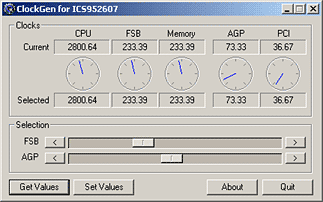
Poznámka: pro systémy s procesory AMD Athlon 64 / Athlon FX / Opteron umožňuje ClockGen dokonce změnu napětí i hodnoty násobiče procesoru (K8 FID, VID)!
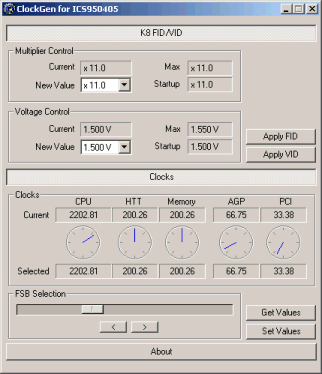
Přetaktování ve WindowsPravověrní overclockeři budou nad taktováním ve Windows kroutit hlavou - přece klasický postup je: ověřit si frekvenční meze procesoru (nastavit frekvenci FSB, takt paměti a nastavit napětí), provést testy stability (doporučuji Torture Test ze sady Prime95 - ke stažení u nás zde), naměřené hodnoty nastavit v BIOSu a tím je aktivovat při každém spuštění počítače. Díky tomu je možné provozovat np. 3GHz procesor na 3.6GHz (20% přetaktování)... Nevýhodou tohoto postupu však je, že nastavené hodnoty jsou pro běžnou práci zbytečně vysoké - procesor se zbytečně hřeje a pokud máte tepelně řízené větráky, tak zároveň hodně hlučí. Navíc jsou tady desky, které overclocking v BIOSu nemají. V této situaci pak idea nastavení frekvence podle potřeby nevypadá vůbec špatně. Prostě systém nastavíte na základní frekvenci (v BIOSu případně nastavíte napětí a časování paměti) ale výslednou frekvenci nastavíte až podle toho co děláte. Například počítač, na kterém teď píšu teď, běží na 2.4GHz... pokud budu potřebovat, přepnu takt na 2.6GHz a pro testování na 2.8GHz (výkon je nejvyšší, ale větráky se roztáčejí na vyšší otáčky). |
ClockGen - o co se jedná?
Nápad je jednoduchý - vychází z toho, že mnoho výrobců používá k řízení frekvencí několik typů integrovaných obvodů (np. ICS952607, ICS950220). Pro mnoho z nich je k dispozici trochu jiná verze programu ClockGen, která dokáže za běhu systému měnit hodnotu základního taktu FSB.
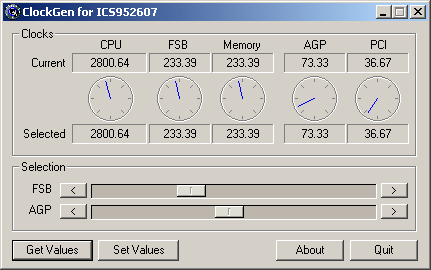
Je to jednoduché: klikněte na "Get Values" a uvidíte současnou frekvenci procesoru, FSB, paměti i takt AGP. Pak jen stačí opatrně zvýšit frekvenci FSB a stisknout "Set Values" (zároveň vidíte novou frekvenci procesoru a paměti). Existuje možnost spuštění utility s parametrem, kdy se vše nastaví na předem připravené hodnoty - to umožňuje nastavení taktů kliknutím na ikonu (více v 3. kapitole tohoto článku).





